Argox F1 User Manual
Page 4
Advertising
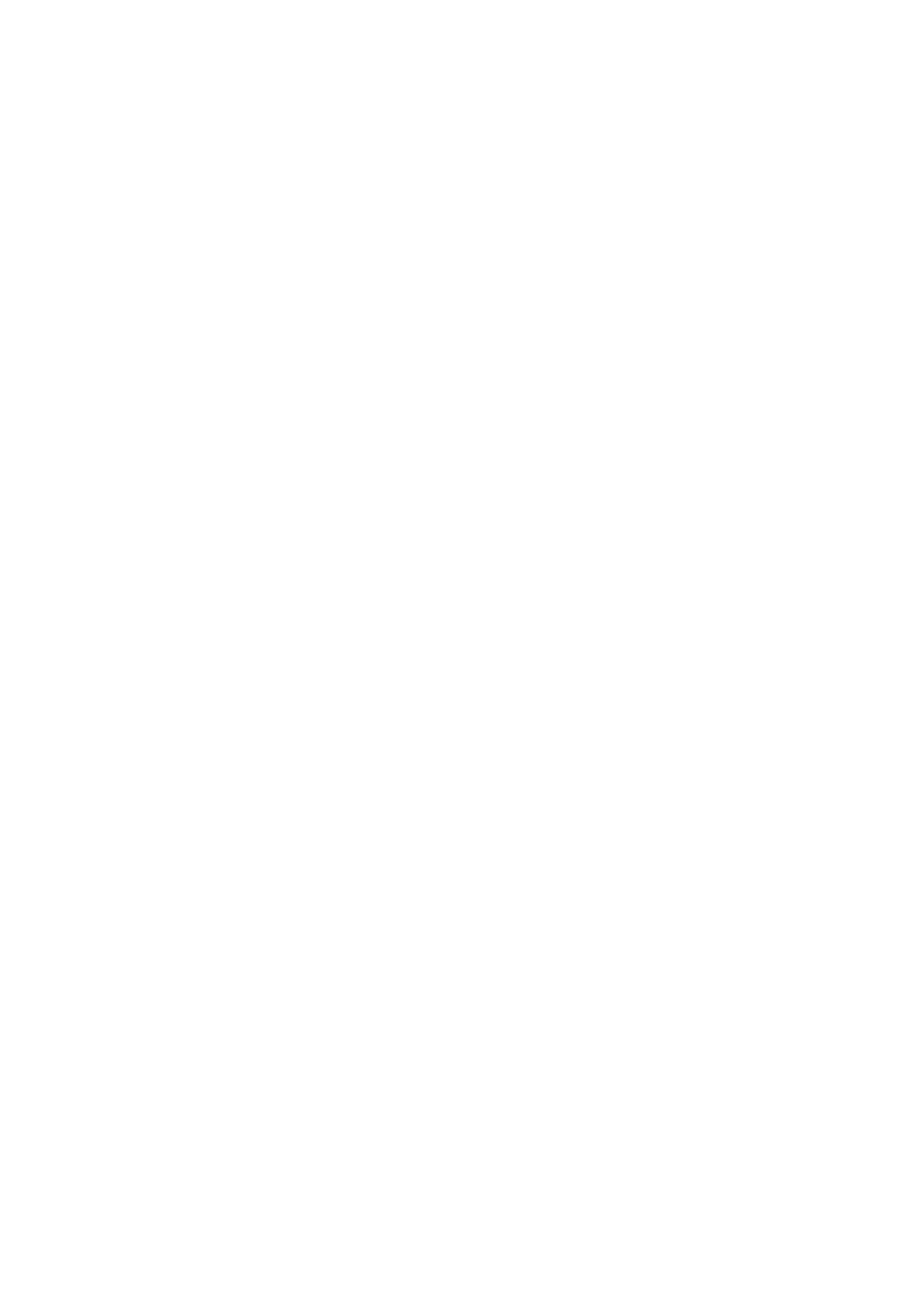
4
CONTENTS
....................................................................................... 12
................................................................... 13
.............................................................................. 14
...................................................................................... 16
) .............................................................. 19
) ....................................................................... 24
) ................................................................. 26
............................................................................................. 29
Advertising